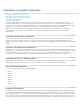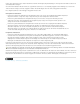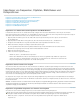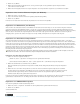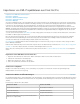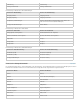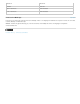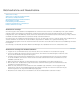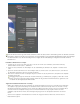Operation Manual
Batchaufnahme und Neuaufnahme
Nach oben
Nach oben
Aufzeichnen von Clips
Aufzeichnen von Clips für die Batchaufnahme
Wissenswertes zu Batchaufnahmen
Auswahl der Einstellungen zur Batchaufnahme
Batchaufnahme von Clips
Fehlerbehebung bei Batchaufnahmen
Importieren und Exportieren von Batchlisten
Erneutes Aufnehmen von Clips
Aufzeichnen von Clips
Sie können angeben, welche Aufnahmen der Originalbänder Sie verwenden möchten, indem Sie sie als Offlineclips für die spätere Aufnahme
aufzeichnen. Wenn Sie im Dialogfeld „Voreinstellungen“ Gerätesteuerungsoptionen für die Fernsteuerung der Kamera oder des Rekorders
konfiguriert haben, können Sie Offlineclips erstellen, indem Sie die Steuerelemente im Aufnahmefenster für die Aufzeichnung von Clips verwenden
und mithilfe der Funktion „Batchaufnahme“ anschließend alle Clips automatisch aufnehmen.
Sie können mehrere In- und Out-Points manuell aufzeichnen, ohne dass ein Gerät online sein muss. Geben Sie einfach die In-und Out-Points der
einzelnen Aufnahmen ein und klicken Sie auf die Schaltfläche „Clip aufzeichnen“. Mit Hilfe eines separaten Aufzeichnungs- oder
Tabellenkalkulationsprogramms können Sie zudem Framenummern aufzeichnen und anschließend die Tabelle als Liste mit Offlineclips in Premiere
Pro importieren.
Sie können Clips auch interaktiv aufzeichnen: Während der Wiedergabe eines Quellbands können Sie In- und Out-Points setzen.
Aufzeichnen von Clips für die Batchaufnahme
1. Vergewissern Sie sich im Aufnahmefenster, dass Ihr Gerät online ist. Dies wird über dem Vorschaubereich angezeigt.
2. Legen Sie ein Band in Ihr Gerät ein. Premiere Pro fordert Sie auf, einen Namen für das Band einzugeben. Stellen Sie sicher,
dass Sie nicht zwei Bändern den gleichen Namen geben.
3. Verwenden Sie die Steuerelemente im Aufnahmefenster, um zum ersten aufzunehmenden Frame zu wechseln, und klicken
Sie auf die Schaltfläche „In-Point setzen“. Rufen Sie dann den letzten aufzunehmenden Frame auf und klicken Sie auf die
Schaltfläche „Out-Point setzen“.
4. Wählen Sie im Bereich „Einrichten“ des Aufzeichnungsfensters einen Medientyp aus dem Menü „Aufnehmen“ aus.
5. Wenn Sie über die In- und Out-Points des Clips hinaus Frames aufnehmen möchten, geben Sie im Aufnahmefenster unter
„Zusatzframes“ die Anzahl der Frames an.
6. Klicken Sie unter „Aufzeichnen“ im Timecodebereich auf die Schaltfläche „Clip aufzeichnen“, um den angegebenen Clip
aufzuzeichnen. Geben Sie an der Eingabeaufforderung einen Namen für den Clip ein. Premiere Pro zeichnet den Clip auf,
indem im Projektfenster ein entsprechender Offlineclip eingefügt wird.
7. Wiederholen Sie die Schritte 2 bis 6 für alle Aufnahmen, die Sie für die Batchaufnahme aufzeichnen möchten.